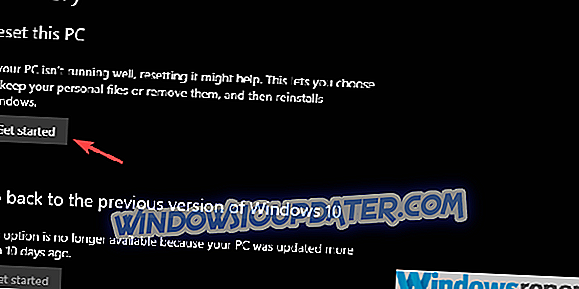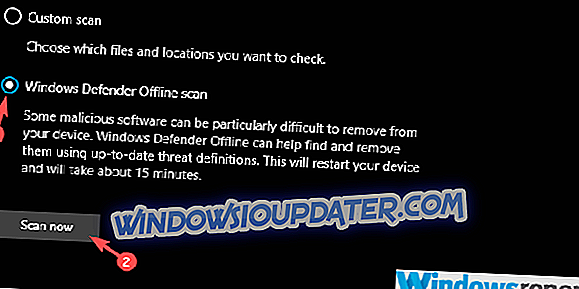Korruption af systemfiler er ikke noget, du kan feje under et tæppe og fortsætte med standard brug. Disse skal behandles og hurtigst muligt. En fejl på denne måde informerer brugere, der kører System File Checker, at cbs.log filen er korrupt .
Den beskadigede cbs.log-fil kan betyde en lang række ting, ingen af dem er gode. Derfor er du nødt til at adressere dette, og vi forklarede, hvordan du gør det nedenfor.
Sådan repareres korrupt cbs.log i Windows 10
- Søg efter malware og kør SFC igen
- Kør DISM
- Nulstil din pc til fabriksindstillingerne
Løsning 1 - Søg efter malware og kør SFC igen
System File Checker vil være et værktøj, der registrerer korruption af systemfiler og giver dig lidt indsigt. Det vil dog ikke beskæftige sig med nogle af dem alene, da de måske kræver yderligere handlinger.
På den anden side, når filen cbs.log er beskadiget, opfordrer vi dig stærkt til at scanne efter malware. Dette kan være en falsk positiv eller resultatet af et system inficeret af malware.
Sådan gør du en dyb offline scan med Windows Defender:
- Åbn Windows Defender fra proceslinjen meddelelsesområdet.
- Vælg Virus og trusselsbeskyttelse .
- Vælg scanningsindstillinger .

- Vælg Windows Defender Offline Scan.
- Gem alt, hvad du laver, da denne tilstand genstarter pc'en.
- Klik på Scan nu .
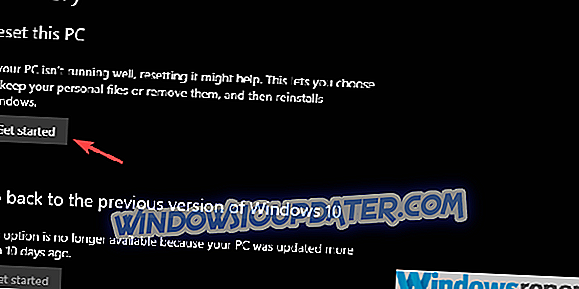
Derefter åbner kommandoprompt som administrator og kører sfc / scannow igen for at bekræfte, at fejlen er adresseret. Hvis det ikke er tilfældet, skal du gå til yderligere trin.
Løsning 1 - Kør DISM
Hvis din pc er malware-fri, men du stadig sidder fast med den samme fejl, foreslår vi at køre DISM sammen med System File Checker-værktøjet. Værktøjet Deployment Image Servicing and Management skal løse al systemkorruption med ret let.
Sådan løber du DISM langs SFC via den forhøjede kommandoprompt:
- Åbn kommandoprompt som administrator.
- I kommandolinjen skal du skrive sfc / scannow og trykke på Enter.
- Indtast følgende kommando, og tryk på Enter efter hver gang:
- dism / online / cleanup-image / checkhealth
- dism / online / cleanup-image / restorehealth
- Genstart din pc, når alt er færdigt.
Løsning 2 - Nulstil din pc til fabriksindstillinger
Endelig, hvis du igen ser negative resultater, og der er tegn på systemproblemer, foreslår vi at nulstille din pc til fabriksindstillinger og flytte derfra. Denne operation vil virkelig afhjælpe dig for alle installerede applikationer, men du skal i det mindste holde dine filer.
Sådan nulstilles din pc til fabriksværdier på Windows 10:
- Tryk på Windows-tasten + I for at åbne appen Indstillinger .
- Vælg Opdater og Sikkerhed sektion.
- Vælg genoprettelsen i venstre rude.
- Klik på Kom godt i gang under " Nulstil denne pc ".
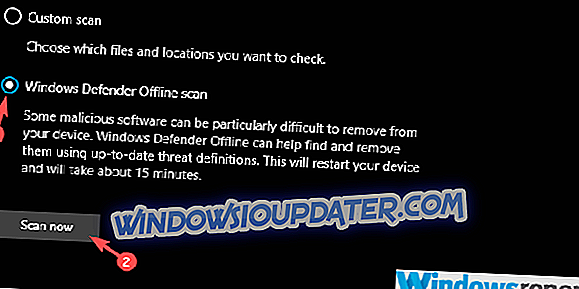
Med det sagt kan vi konkludere denne artikel. Glem ikke at fortælle os, om disse har hjulpet dig eller ej i kommentarfeltet nedenfor.